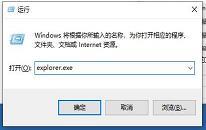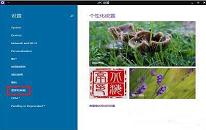win10系统玩吃鸡游戏卡顿如何解决
来源:www.laobaicai.net 发布时间:2022-12-01 08:15
最近有位win10系统用户反映,自己的电脑明明已经达到了刺激游戏配置的需求,但是玩吃鸡游戏的时候依然会出现卡顿的问题,用户不知道怎么解决,那么win10系统玩吃鸡游戏卡顿如何解决呢?下面老白菜u盘装系统为大家介绍win10系统玩吃鸡游戏卡顿的解决教程。
玩吃鸡游戏卡顿解决方法:
1、在Windows10系统依次点击开始/Windows系统/控制面板菜单项;如图所示:
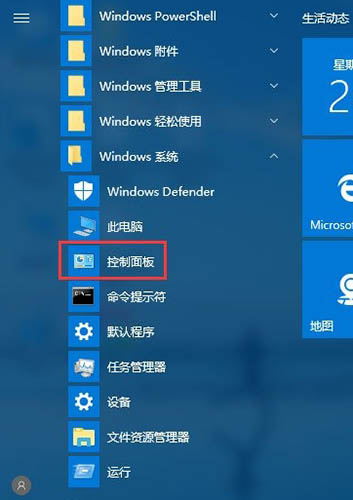
2、接着在打开的控制面板窗口中点击电源选项图标;如图所示:
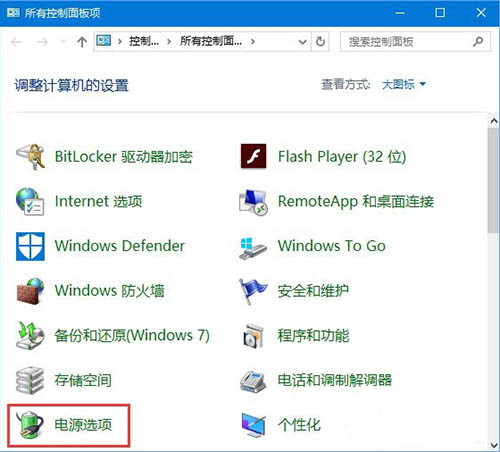
3、在打开的设置窗口中点击所选电源计划后面的更改计划设置快捷链接;如图所示:
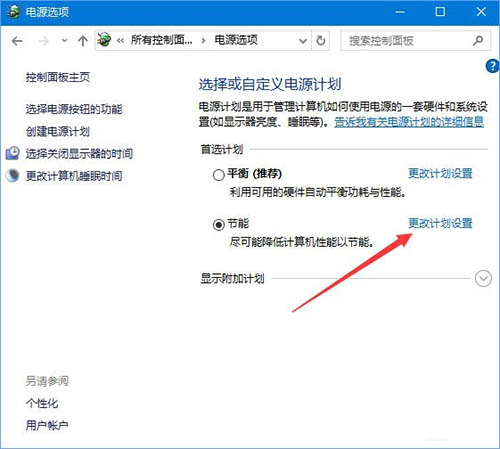
4、接着点击窗口中的更改高级电源设置菜单项;如图所示:
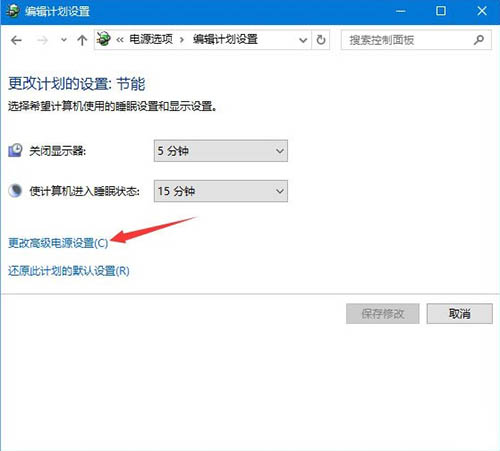
5、在新打开的设置窗口中,点击处理器电源管理一项,在展开的下一级菜单中选择处理器最大频率为频率的90%,即你的CPU频率是4G也就是4000Mhz的话,在这里设置为3600Mhz即可;如图所示:
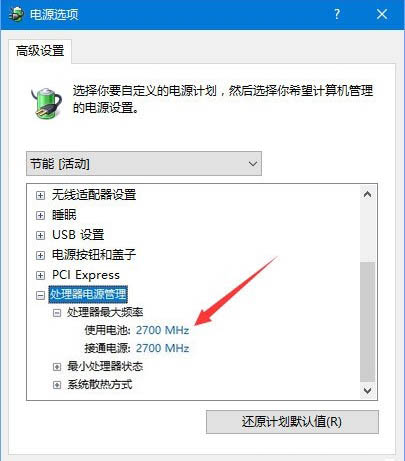
6、接着设置最小处理器状态为CPU频率的30-50%即可,这个可以直接填写百分数,笔者一般设置为30%,重新启动计算机后,就会发现再运行吃鸡游戏速度比原来快了很多。如图所示:
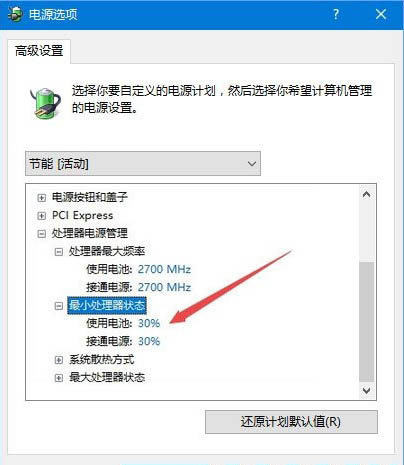
关于win10系统玩吃鸡游戏卡顿的解决教程就为小伙伴们详细分享到这里了,如果用户们使用电脑的时候遇到了相同的情况,可以参考以上方法步骤进行操作哦,希望本篇教程能够帮到大家,更多精彩教程请关注老白菜官方网站。
下一篇:没有了
推荐阅读
"win10系统提示停止响应如何解决"
- win10系统释放内存操作方法介绍 2022-11-29
- win10系统玩吃鸡游戏崩溃如何解决 2022-11-28
- win10系统如何卸载微软输入法 2022-11-27
- win10系统隐藏盘符操作教程分享 2022-11-27
win10系统怎么禁用驱动程序强制签名
- win10系统如何使用cleartype设置字体 2022-11-24
- win10系统禁用触摸板操作教程分享 2022-11-24
- win10系统以太网没有有效的ip配置如何解决 2022-11-22
- win10系统简体字变繁体字解决教程分享 2022-11-21
老白菜下载
更多-
 老白菜怎样一键制作u盘启动盘
老白菜怎样一键制作u盘启动盘软件大小:358 MB
-
 老白菜超级u盘启动制作工具UEFI版7.3下载
老白菜超级u盘启动制作工具UEFI版7.3下载软件大小:490 MB
-
 老白菜一键u盘装ghost XP系统详细图文教程
老白菜一键u盘装ghost XP系统详细图文教程软件大小:358 MB
-
 老白菜装机工具在线安装工具下载
老白菜装机工具在线安装工具下载软件大小:3.03 MB